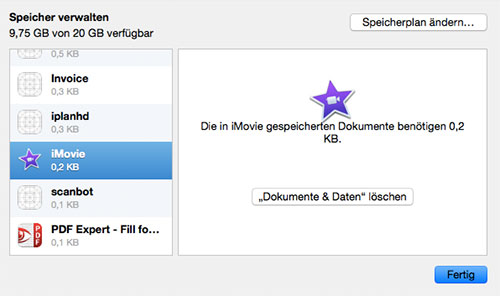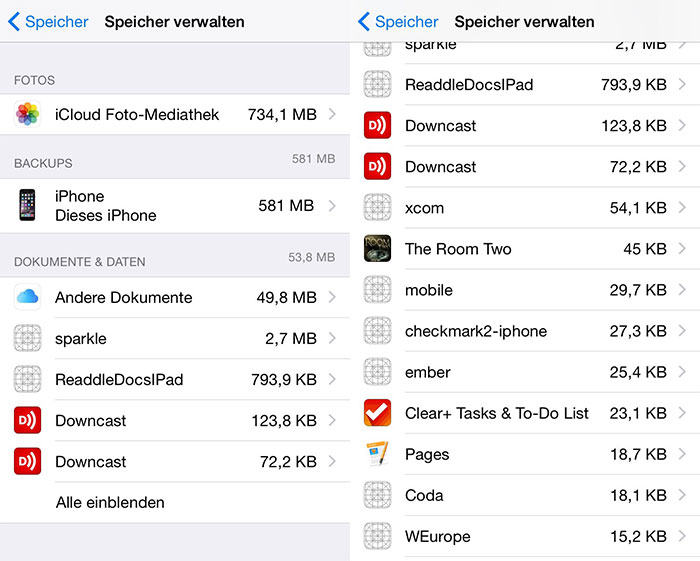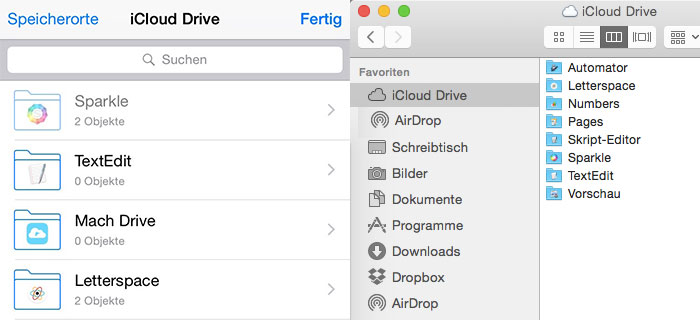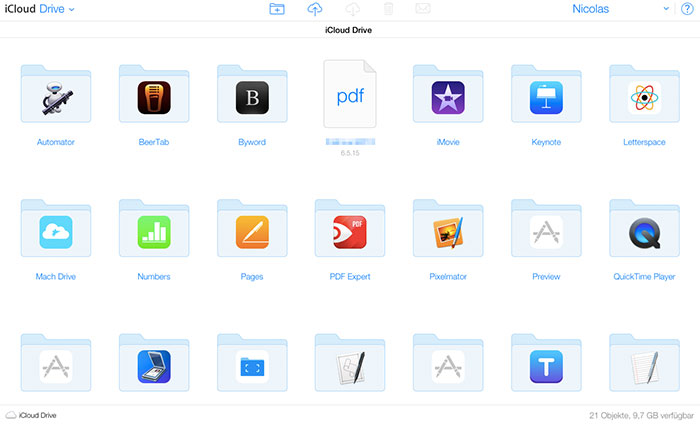iCloud Drive, iCloud.com und iOS zeigen unterschiedliche Inhalte an
Apples iCloud-Angebot, die Dachmarke unter der Cupertino zahlreiche Dienste von der Familienfreigabe, über einen E-Mail-Dienst bis hin Backup- und Lokalisierungs-Services vereint, ist nicht leicht zu durchschauen.
iCloud Speicher verwalten in OS X
Die Masse an unterschiedlichen Diensten – laut Apples System-Status-Seite kümmert sich die iCloud um 43 spezifische Angebote – sorgt für ein überladenes Support-Archiv, das nicht nur etliche Hilfe-Artikel sondern auch eine in 17 Unterpunkte gegliederte Kompaktanleitung bereitstellt. Hier kann man zwei Tage am Stück lesen und hat dennoch nur an der Oberfläche gekratzt.
Eine Tatsache, die uns zur unterschiedlichen Inhaltsanzeige des Online-Speichers „iCloud Drive“ bringt. Apples Dropbox-Konkurrent ist wie alle iCloud-Dienste an eure Apple ID gekoppelt und synchronisiert online gespeicherte Inhalte innerhalb eures Geräte-Parks. Apple Kurzbeschreibung ist knackig formuliert:
Mit iCloud Drive können Sie alle Ihre Präsentationen, Tabellen, PDFs, Bilder sowie andere Dokumente sicher in iCloud speichern. Dokumente, die Sie in iCloud Drive speichern, werden auf allen Ihren Geräten aktuell gehalten, und Sie können von Ihrem iPhone, iPad, iPod touch, Mac oder PC darauf zugreifen.
So weit so gut. Wir haben dennoch erhebliche Probleme damit, uns in den Tiefen des Online-Speichers zurecht zu finden – vielleicht könnt ihr uns ja weiterhelfen.
Der Zugriff auf das iCloud Drive
In Apples „It just works“-Universum ist eine händische Verwaltung des iCloud Drives nicht vorgesehen. Applikationen (auf Mac und iOS) können den Speicher zwar zur Ablage ihrer Dokumente nutzen, iOS verzichtet jedoch auf einen übersichtlichen Zugriff auf euer iCloud Drive. Zwar lassen sich die Inhalten in den System-Einstellungen des iPhones anzeigen, hier können die Dokumente jedoch nur gelöscht, nicht aber geöffnet werden. „Einstellungen“ > „iCloud“ > „Speicher“ > „Speicher verwalten“.
iCloud Speicher verwalten unter iOS
Um auf die Drive-Dateien zuzugreifen, müssen iOS-Applikation wie etwa Documents 5 eingesetzt werden, die die in Apples Wolke gesicherten Dateien Ordner für Ordner anzeigen.
Wer sich hier einen Überblick verschaffen möchte, wir jedoch mit einem nicht nachvollziehbaren Problem konfrontiert. Die Anzeige der iCloud Drive-Inhalte variiert von Gerät zu Gerät. Während sich der Mac in unserem Fall auf eine kleine Auswahl von acht Programm-Ordnern beschränkt, listet Documents 5 auf dem iPhone nur vier Ordner. Für den gleichen Account versteht sich.
Diskrepanzen: 4 Ordner hier, 8 Ordner da
In den OS X-Systemeinstellungen („Systemeinstellungen“ > „iCloud“ > „Verwalten“) lassen sich 38 Ordner ausmachen – in der iCloud Drive Anzeigen („Systemeinstellungen“ > „iCloud“ > „iCloud Drive“ > „Optionen“ > „Dokumente“) sind es 18 Ordner. Auch hier bleibt der Zugriff auf die angezeigten Dokumente verwehrt. „Löschen“, ist die einzige Option, die auch Yosemite beim Klick auf die unterschiedlichen Dokumente anbietet.
Nicht gelöscht werden können die angezeigten Inhalte auf iCloud.com. Hier lassen sich die angezeigten Ordner in eurem iCloud Drive nur um neue Uploads ergänzen. iCloud.com zeigt uns 22 Ordner an.
22 Ordner auf iCloud.com
Sehr inkonsistent und alles in allem etwas ernüchternd. Wir würden das iCloud Drive liebend gern als Dropbox-Ersatz einsetzen – immerhin können die hier abgelegten Dateien bis zu 15GB groß sein und sollten sich umgehend mit all unseren Geräten abgleichen – aktuell jedoch fehlt uns das Vertrauen in Apples Wolke.
Während wir uns bereits mit den Tatsachen abgefunden haben, dass das iCloud Drive keine öffentlichen Teilen-Links vorsieht und (bis auf den Fortschrittsbalken in OS X-Yosemite) auch keine Rückmeldung über den Datenabgleich bzw. noch laufenden Synchronisationsvorgänge gibt, ist die Unmöglichkeit sich einen verlässlichen Überblick auf die in der Cloud gesicherten Dateien einzuholen, der Punkt der uns am meisten zu schaffen macht.
Habt ihr hier schlaue Strategien?